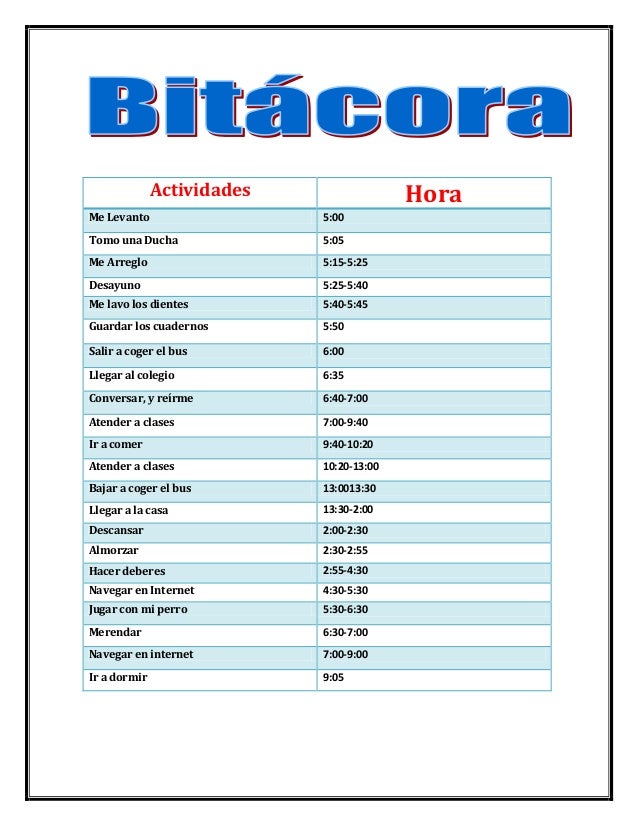Soporte Técnico M3S2
Nombre: Perez Hernández Jonathan Ismael
Grupo y Grado: 4: D
M3S2: Brinda soporte técnico
a distancia
¿Qué es un Acceso Remoto?
Un acceso remoto es poder acceder desde una computadora a
un recurso ubicado físicamente en otra computadora que se encuentra geográficamente en otro lugar, a través de
una red local o externa (como Internet).
¿Cuál es su utilidad?
La principal utilidad que se le da a los escritorios
remotos es la de acceder a los ordenadores para solucionar fallos en éstos, sin
embargo también se utilizan para el acceso a equipos de oficina mientras la
persona encargada o aquella con suficientes privilegios se encuentra en otro
lugar, para utilizar esta utilidad bastante común en la mayoría de los sistemas
operativos de hoy en día solo es necesario activarla o instalarla (existen un
gran número de utilidades que realizan esta función) y contar con una conexión
a Internet.
Las situaciones donde se podría
utilizar:
Las
situaciones donde se podría utilizar algún software de acceso remoto seria para
resolver problemas ya sea desde una larga distancia sin tener que dirigirse el
técnico hasta donde se encuentra el cliente siendo así de esta manera más
eficiente para todos los técnicos y así no tendrían que gastar por transporte
siendo así la satisfacción del cliente a la hora de resolver sus fallas
exitosamente pero cuando se trata de fallas de Hardware en ese entonces si
tendría que acudir hasta la ubicación del cliente esto solo se trata con fallas
de software.
Requerimientos para asistencia remota:
Escritorio Remoto De Windows:
·
Debe existir una conexión de red funcional.
El
equipo servidor debe contar con los siguientes requisitos:
·
Memoria RAM 4 Gb o superior.
Proceso en general:
Lo
único que necesitas es asegurarte de que está activada en el Panel de Control
> Sistema > Configuración de acceso remoto. Abre el explorador de archivos,
dirígete a ‘Este equipo’ y haz clic con el botón derecho en ‘Propiedades’.
Se abrirá una ventana. Selecciona la opción
en el margen izquierdo de ‘Configuración avanzada del sistema’. Se abrirá una nueva ventana. Abre la pestaña
superior de ‘Acceso remoto’. Marca la opción de ‘Permitir las conexiones
remotas a este equipo’ y asegúrate de quitar el tick de ‘Permitir solo las
conexiones desde equipos que ejecuten Escritorio remoto con Autenticación a
nivel de red’, ya que puede complicar el proceso. Ahora, necesitarás saber la dirección
IP del ordenador al que deseas acceder remotamente para poder encontrarlo
en la red. Para ello, presiona las teclas ‘Windows + R’ y
escribe ‘cmd’. Aparecerá una ventana terminal Windows.
Escribe ‘ipconfig’ y presiona‘Enter’.
Verás que aparece
mucha información. Busca la dirección IPv4.Anota tanto la IPv4 como la IP
por defecto (las tendrás que utilizar más adelante).
TeamViewer: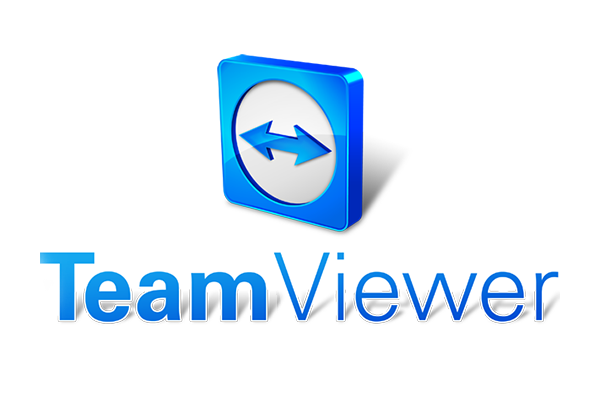 Última versión
estable: 14
Última versión
estable: 14
Anydesk:
 Características:
Características:
VNC:
Es
un programa de software libre basado en una estructura cliente-servidor que
permite observar las acciones del ordenador servidor remotamente a través de un
ordenador cliente. Control
remoto intuitivo:
Control
remoto intuitivo:
Rendimiento
probado y demostrado:
Soporte
multiplataforma:
Acceso
atendido y desatendido:
Conectividad
directa y en la nube:
Preinstalación
o conexión a petición:
Transferencia
de archivos, impresión y chat:
Seguridad
por diseño:
VNC
Connect está disponible en francés, alemán, español y portugués brasileño,
además de inglés, y se está traduciendo a otros idiomas.
Mikogo:
Es
una aplicación de software para compartir escritorio para conferencias web y
soporte remoto, y es proporcionada por el proveedor de colaboración en línea.
·
Compartir Escritorio
Radmin:
Radmin: Características principales
Conectarse a otro equipo mediante
Conexión a Escritorio remoto:
Para
buscar el nombre de equipo del equipo remoto:
Para
permitir conexiones a Escritorio remoto a través de Firewall de Windows:
Para
definir una contraseña para tu cuenta de usuario:
Para
iniciar Escritorio remoto en el equipo desde el que deseas trabajar
¿Qué Es Una Bitácora?
Se
refiere al registro de las diversas acciones de soporte ya sea como
mantenimiento preventivo o correctivo y la bitácora deberá de llevar el
orden cronológico en cuanto al soporte
brindado al equipo de cómputo.
Elementos Que Conforman Una Bitácora:
·
Nombre del usuario.
Tipos De Bitácoras:
Manual:
Es un registro de manera de
diario en el cual los datos comunes son: fecha, hora, proceso, observaciones.

Concisa de base:
Aquella donde se toma un control de lo almacenado. De venta:
Aquella donde se toma un control de ventas y cuentas ya sea por día, semana,
mes y anual con ella se sabe si se pierde o se gana para luego graficar.
De venta:
Aquella donde se toma un control de ventas y cuentas ya sea por día, semana,
mes y anual con ella se sabe si se pierde o se gana para luego graficar. De contenido:
Es aquella en donde se registra la entrada de recursos al sistema.
De contenido:
Es aquella en donde se registra la entrada de recursos al sistema. De registro de reparación:
Es el registro de técnicos donde se da a conocer el
porcentaje de equipos y recursos reparados.
De registro de reparación:
Es el registro de técnicos donde se da a conocer el
porcentaje de equipos y recursos reparados. Importancia de una bitácora:
Importancia de una bitácora:
El objetivo principal de una
bitácora es contar con el registro ordenado, claro y sistemático del trabajo
que se está desarrollando dentro de la planta. Su importancia radica en llevar
un buen control del proceso para mantener la calidad establecida.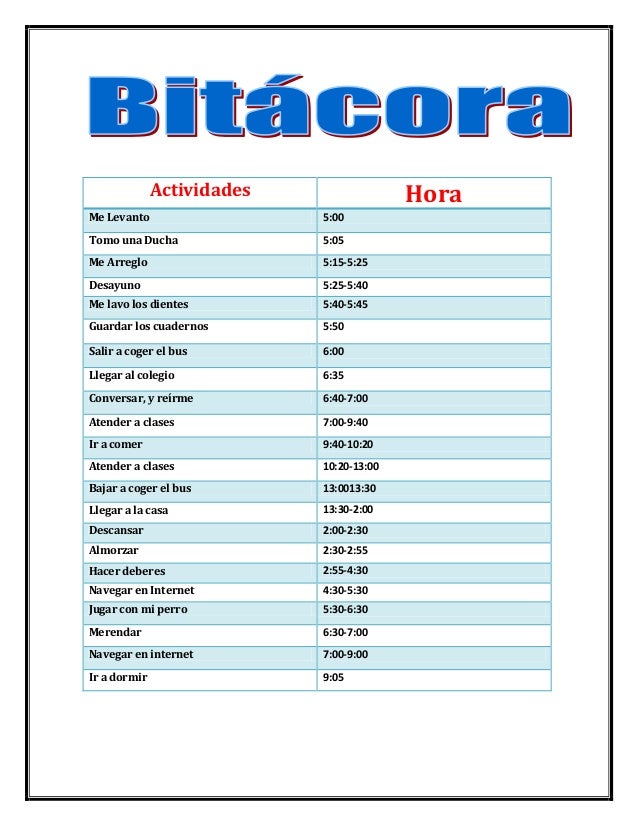


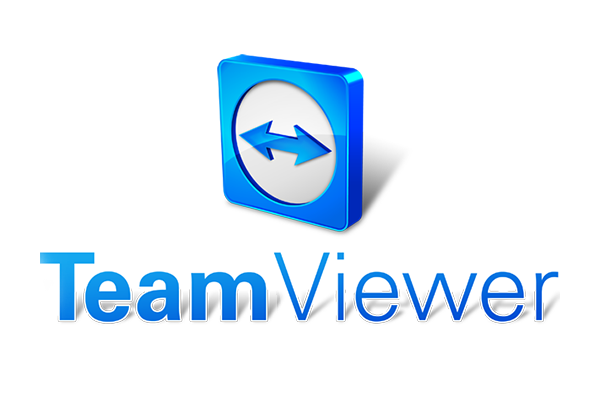
Anydesk:
Es
un programa de software de escritorio remoto desarrollado por AnyDesk Software
GmbH en Stuttgart, Germany. Provee acceso remoto bidireccional entre
computadoras personales y está disponible para todos los sistemas operativos
comunes.


Características:
·
Rendimiento:
Es
capaz de comprimir y transferir datos de imágenes entre ordenadores, así como
ningún producto de la competencia es capaz de hacerlo.
Las
tareas se ejecutan sin problemas, también con ancho de banda de solo 100
kB/sec. AnyDesk es el software ideal para escritorios remotos en lugares con
mala conexión de internet.
·
Seguridad:
La
tecnología TLS 1.2 que rompe estándares, protegiendo su ordenador de un acceso
no autorizado.
Utilizamos
RSA 2048 cifrado de intercambio de claves asimétricas, para verificar cualquier
conexión.
·
Flexibilidad:
Accede
a su ordenador desde su escritorio, su oficina en casa o la sala de reuniones
más cercana, siempre con facilidad.
·
Administración:
Rastrea
sus contactos y conexiones con la agenda incorporada, supervisando quien está
en línea sin necesidad de estar conectado.
Cambie
su AnyDesk ID por un nombre de usuario personalizado y añade un logotipo para
sincronizar su software de escritorio remoto con la identidad de su marca.
·
Licencias:
Licencias
de AnyDesk cubren todas las versiones futuras y no cobramos por
actualizaciones. Además, todas las versiones del programa son compatibles entre
si.
Cuando
los equipos crecen, deben evolucionar, al igual que el software que utilizan.
AnyDesk le permite comenzar rápidamente de forma menor o por etapas con precios
modestos para equipos de todos los tamaños.
VNC:
Es
un programa de software libre basado en una estructura cliente-servidor que
permite observar las acciones del ordenador servidor remotamente a través de un
ordenador cliente.

Control
remoto intuitivo:
Utilice
un teclado y ratón (o una pantalla táctil) delante de usted como si estuvieran
conectados al equipo remoto.
Rendimiento
probado y demostrado:
Como
inventores originales de la tecnología VNC, sabemos cómo crear una experiencia
intuitiva de pantalla compartida tan fiel como si se encontrara allí.
Soporte
multiplataforma:
De
PC a PC y de móvil a PC en Windows, Mac, Linux, Raspberry Pi, iOS y Android.
Acceso
atendido y desatendido:
Conéctese
estando presentes o ausentes los propietarios de los equipos remotos.
Conectividad
directa y en la nube:
Nuestro
servicio en la nube negocia automáticamente las conexiones en la nube entre
dispositivos, se encuentren donde se encuentren.
Preinstalación
o conexión a petición:
Añada
a su suscripción acceso a dispositivos, instale VNC Connect en todos los
dispositivos de su propiedad o que administra y habilite el acceso para
cualquier usuario en cualquier momento.
Transferencia
de archivos, impresión y chat:
Durante
una sesión no hay restricciones de interacción con la pantalla remota.
Seguridad
por diseño:
VNC
Connect se ha diseñado desde el primer momento pensando en la seguridad, para
ofrecer a los clientes el control que necesitan y la total privacidad que
exigen las normativas.
Soporte
plurilingüe:
VNC
Connect está disponible en francés, alemán, español y portugués brasileño,
además de inglés, y se está traduciendo a otros idiomas.







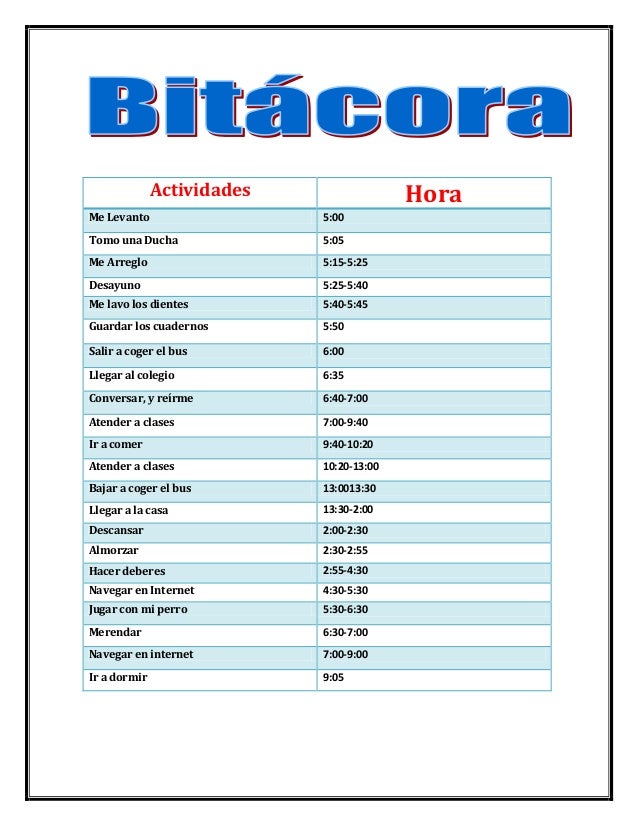
Mikogo:
Es
una aplicación de software para compartir escritorio para conferencias web y
soporte remoto, y es proporcionada por el proveedor de colaboración en línea.
·
Compartir Escritorio
·
Múltiples
Participantes en la Reunión
·
Cambiar de
Presentador
·
Control remoto de
Teclado y Mouse
·
Dirección de la vista
inicial y ajustes de control remoto
·
Atajos remotos
·
Visor HTML
·
Planificador
·
Grabación y
Reproducción de Sesiones
·
Pizarra multi-usuario
·
Chat Multi-Usuario
·
Perfil del Gestor
·
Transferencia de
Archivos
·
Seleccione Aplicación
·
Seguimiento
·
Soporte multi-monitor
·
Puntero del
Participante
·
Comienzo de sesión en
su sitio Web
·
Copiar/Pegar/Enviar
por e-mail la Información de la Sesión
·
Pausar Transmisión
·
Control de Calidad de
Imagen
·
Multi-lenguajes
·
Desactivando algunas
funciones específicas
·
Emoticones de los
participantes
·
Zoom automático
·
Pantalla completa
·
Informes de uso
Radmin:
Es
el software de control remoto seguro, permite trabajar sobre un equipo remoto
en tiempo real como si estuviera en su propio teclado y ratón.
Este
programa es la solución de acceso remoto ideal. Radmin supera en rendimiento al
resto de controles remotos en velocidad, fiabilidad y seguridad.
Radmin: Características principales
·
Interfaz de Radmin
Viewer. Ventana principal. ...
·
Uso de libreta de
teléfonos. Agregar un nuevo registro. ...
·
Modos de conexión.
·
"Control
total" / "Sólo vista" Control de equipos remotos. ...
·
Telnet.
·
Transferencia de
archivos. Interfaz de transferencia de archivos. ...
·
Apagado.
·
Charla de texto.
Conectarse a otro equipo mediante
Conexión a Escritorio remoto:
Para
permitir conexiones remotas en el equipo al que deseas conectarte:
·
Abre Sistema. Para
ello, haz clic en el botón Inicio Start
button icon, haz clic con el botón derecho en Equipo y después haz clic en
Propiedades.
·
Haz clic en
Configuración de Acceso remoto. Administrator permission required Si se te pide
una contraseña de administrador o una confirmación, escribe la contraseña o
proporciona la confirmación. En Escritorio remoto, selecciona una de las tres
opciones.
·
Haz clic en
Seleccionar usuarios.
·
Si eres un
administrador del equipo, tu cuenta de usuario actual se agregará
automáticamente a la lista de usuarios remotos y puedes omitir los dos pasos
siguientes.
·
En el cuadro de
diálogo Usuarios de Escritorio remoto , haz clic en Agregar.
·
En el cuadro de
diálogo Seleccionar usuarios o grupos, haz lo siguiente:
·
Para especificar la
ubicación de búsqueda, pulsa o haz clic en Ubicaciones y selecciona la
ubicación en la que quieres buscar.
·
En Escriba los
nombres de objeto que desea seleccionar, escribe el nombre del usuario que
quieres agregar y luego haz clic en Aceptar.
·
El nombre se mostrará
en la lista de usuarios en el cuadro de diálogo Usuarios de Escritorio remoto.
Haz clic en Aceptar y, a continuación, vuelve a hacer clic en Aceptar.
Para
buscar el nombre de equipo del equipo remoto:
·
En el equipo remoto,
abre Sistema. Para ello, haz clic en el botón Inicio Start button icon, haz
clic con el botón derecho en Equipo y después haz clic en Propiedades.
· En Configuración de
nombre, dominio y grupo de trabajo del equipo, puedes encontrar el nombre del
equipo y su nombre de equipo completo si el equipo está en un dominio.
Para
permitir conexiones a Escritorio remoto a través de Firewall de Windows:
·
En el equipo remoto,
haz clic en Inicio y selecciona Panel de control.
·
Haz clic en Sistema y
seguridad.
· Haz clic en Permitir
un programa a través de Firewall de Windows en Firewall de Windows.
· Haz clic en Cambiar
configuración y, a continuación, activa la casilla situada junto a Escritorio
remoto.
·
Haz clic en Aceptar
para guardar los cambios.
Para
definir una contraseña para tu cuenta de usuario:
·
Haz clic en Inicio y
selecciona Panel de control.
·
Haz doble clic en
Cuentas de usuario.
·
Selecciona Cambiar la
contraseña de Windows en Cuentas de usuario.
· Haz clic en Crear una
contraseña para la cuenta y sigue las instrucciones de la pantalla.
Para
iniciar Escritorio remoto en el equipo desde el que deseas trabajar
· Abre Conexión a Escritorio
remoto haciendo clic en el botón Inicio Start button icon. En el cuadro de
búsqueda, escribe Conexión a Escritorio remoto y, a continuación, en la lista
de resultados, haz clic en Conexión a Escritorio remoto.
· En el cuadro Equipo,
escribe el nombre del equipo al que deseas conectarte y después haz clic en
Conectar. (También puedes escribir la dirección IP en lugar del nombre del
equipo).

¿Qué Es Una Bitácora?
Se
refiere al registro de las diversas acciones de soporte ya sea como
mantenimiento preventivo o correctivo y la bitácora deberá de llevar el
orden cronológico en cuanto al soporte
brindado al equipo de cómputo.
Elementos Que Conforman Una Bitácora:
·
Nombre del usuario.
·
Fecha de evaluación
del reporte.
·
Nombre del
destinatario.
·
Fecha y hora en que
ocurrió el daño o la perdida
·
Descripción de lo
ocurrido
·
Datos del dispositivo
periférico.
·
Datos generales.
·
Diagnósticos.
·
Observaciones.
·
Nombres y firmas del
responsable
·
Nombres y firmas de la persona que reporta.
Tipos De Bitácoras:
Manual:
Es un registro de manera de
diario en el cual los datos comunes son: fecha, hora, proceso, observaciones.
Concisa de base:
Aquella donde se toma un control de lo almacenado.

De venta:
Aquella donde se toma un control de ventas y cuentas ya sea por día, semana,
mes y anual con ella se sabe si se pierde o se gana para luego graficar.
De contenido:
Es aquella en donde se registra la entrada de recursos al sistema.

De registro de reparación:
Es el registro de técnicos donde se da a conocer el
porcentaje de equipos y recursos reparados.
Importancia de una bitácora:
El objetivo principal de una
bitácora es contar con el registro ordenado, claro y sistemático del trabajo
que se está desarrollando dentro de la planta. Su importancia radica en llevar
un buen control del proceso para mantener la calidad establecida.